2020年、一念発起してブログを始めようと思った人が多いと思います。
Word Pressを開設、有料テーマを購入し、デザインをあれこれ考えながら…
よしっ!いざ投稿するぞ!と気合いを入れて投稿画面を見たけど、、、
全く投稿の仕方が分からない…こんな人がいるのかもしれません。
実はこの記事で紹介する簡単な操作(プラグイン)を行うと今まで見慣れたエディタで投稿できるようになり投稿のスピードもUPします。
何故なら、ブログ初心者の私もその操作(プラグイン)を行い見慣れたエディタで投稿のスピードを上がったからです。
この記事を読み終えると見慣れたエディタに変更でき投稿スピードもアップしますよ!

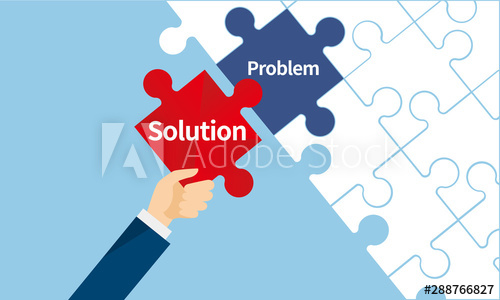
クラシックエディタをプラグインする
①「外観」→「新規追加」をクリック。
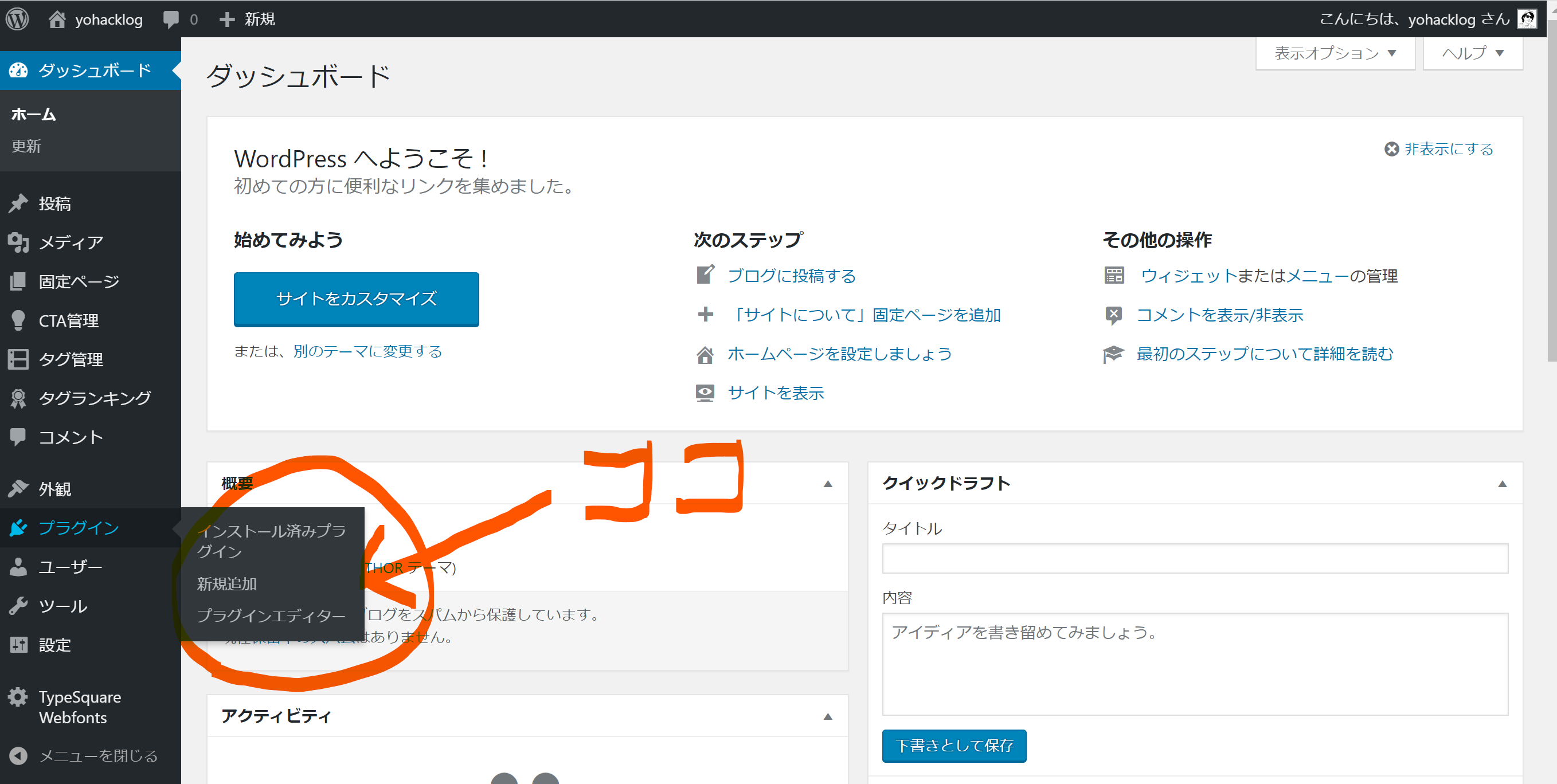
②右上の検索バーに「Classic Editor」と打ち込み検索して下さい。
そうすると下の写真(矢印の下側の端)にあるアイコンが出てくるので
「今すぐインストール」→「有効化」をクリック。

③完了

「ダッシュボード」の「新規」をクリックすると上のような投稿エディタに変換されています。
ブロックエディタとクラシックエディタの違い
僕のように無料ブログからWord Pressに引っ越してきた方はブロックエディタに戸惑ったのではないでしょうか。
デザイン(僕のテーマはTHE THOR)をあれこれ考えるのに時間を割き早く記事を積み上げていきたい思いがあるのにググりながらブロックエディタと格闘…
ブログ初心者にとって焦る気持ちとの格闘もある為、ダブルの格闘で疲弊してしまいます。
そこで僕はクラシックエディタをプラグインすることに決めました。
見慣れたエディタなので記事を書くスピードは格段にUPしました。
ただし、ブロックエディタも慣れてしまうと便利という方もたくさんいる為、クラシックエディタと比較してみました。
ブロックエディタの利点と欠点
利点
①ブロック毎にコンテンツを分けて管理できることやブロック毎の設定が便利ということです。
②HTMLやCSSの知識がなくてもカラム分けしたレイアウトを作ることができる。
クラシックエディタの利点と欠点
さいごに
・クラシックエディタをプラグインする
これをするだけで見慣れたエディタで記事を執筆できるようになります。
早期に記事を量産し、記事を積み上げてからブロックエディタに切り替えた方が効率が良さそうですね。
ブログ初心者の方、一緒に頑張りましょう!
できることならブロックエディタを扱えるようになりたいですね!

